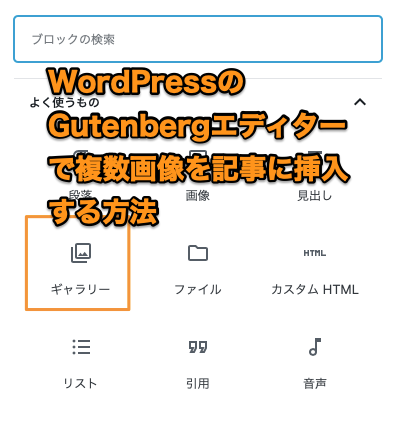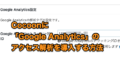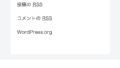画像を複数枚挿入してから、文章を追加するスタイルな私
最新のWordPressをインストールすると、デフォルトのエディタが「Gutenberg(グーテンベルグ)」というエディターになっており、従来のエディタとは使い勝手がガラッと変わっていました。
ブログ記事の書き方として、「画像を複数枚一気に挿入してから、そこにコメントする形で文章を書いていく」というスタイルなのですが、「Gutenberg」エディターでは、そのやり方が出来ず困っていました。
Gutenbergエディターで複数画像を記事に挿入する方法
「Gutenberg」エディターでは「ブロック」という概念があり、その「ブロック」ごとに、文章を書くのか、画像を挿入するのか、リストを追加するのか、といった使い方をするようです。
「画像」というボタンでは、画像一枚一枚しか挿入することができないため、「ギャラリー」というブロックを利用します。
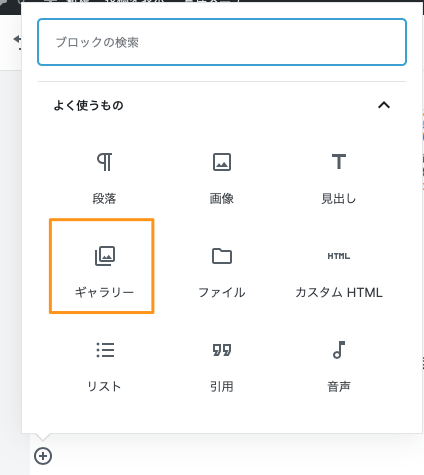
「ギャラリー」の場合、メディアライブラリから複数の画像を選ぶことが出来ます。
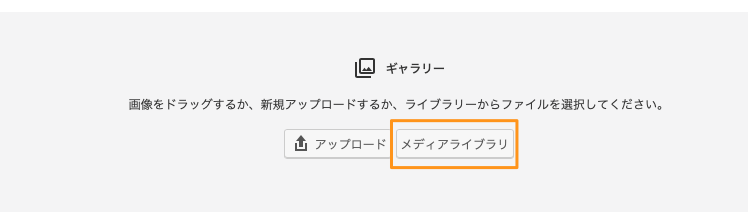
複数画像を選択し、「ギャラリーを挿入」のボタンを押します。すると一つのブロックに複数の画像がギャラリー形式(縦横に画像が並ぶ形)で挿入されます。
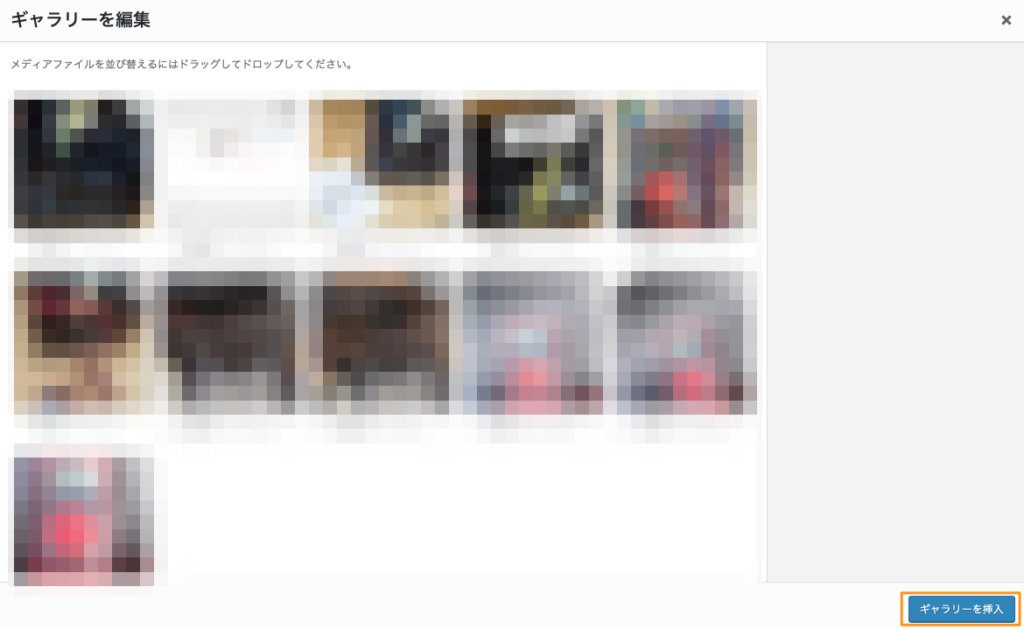
次にこのブロックを、「画像」ブロックに変換させます。
以下のように「ブロックタイプまたはスタイルを変更」のアイコンをクリックします。
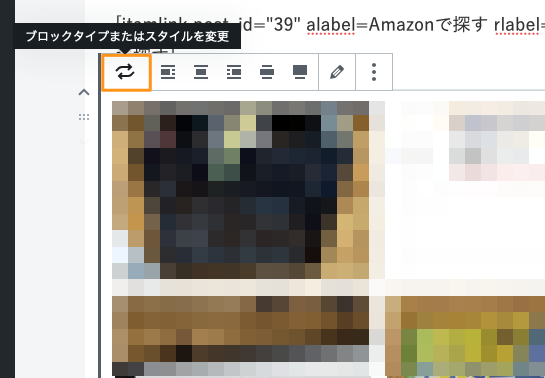
「画像」スタイルのブロックに変換します。
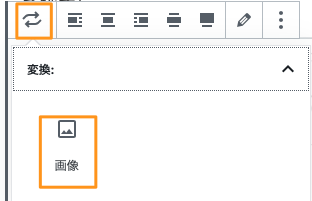
複数あった画像が、1つ1つの「画像ブロック」に変換され、縦方向に並びます。
あとはそれぞれの画像の前に、文章用のブロックを挿入し、そこに記事を書き込んでいけばOKです。
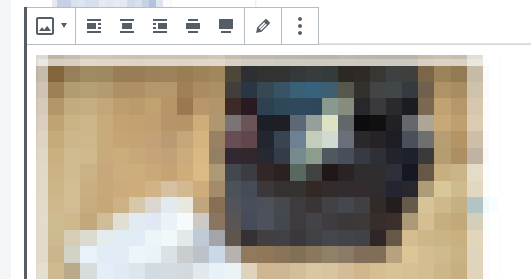
「Gutenberg」エディターは別のブログでまだ使い始めたばかりで慣れていないですが、徐々に使い方を覚えていきたいです。
★おすすめのWordpress関連本
created by Rinker
¥1,795
(2026/01/07 10:20:54時点 Amazon調べ-詳細)
created by Rinker
¥2,851
(2026/01/06 22:30:48時点 Amazon調べ-詳細)
created by Rinker
¥380
(2026/01/07 10:20:54時点 Amazon調べ-詳細)